视频没声音怎么恢复

很多人在播放视频时遇到了视频没有声音的情况,对此会关注视频没声音怎么恢复,如果是因为数据缺损,即原本有声音的视频突然无声,则直接使用万兴恢复专家将其修复即可。如果我们发现其他视频文件也没有声音,则要检查和更新电脑的音频驱动。
视频没有声音修复流程
对于视频没声音怎么恢复这类问题,如果是具体的视频出现了无声情况,那么大概率是因为文件数据丢失导致,对此我们只要修复视频文件即可,这里推荐使用万兴恢复专家来修复视频,这新手也可以快速上手完成操作,具体的操作流程如下:
步骤一:在万兴官网下载符合电脑系统的万兴恢复专家安装包,根据引导完成电脑上万兴恢复专家的安装,启动后点击左侧的【破损视频修复】选项,然后再点击右侧的【添加视频】按钮,在弹出的对话框中上传需要修复的视频文件。
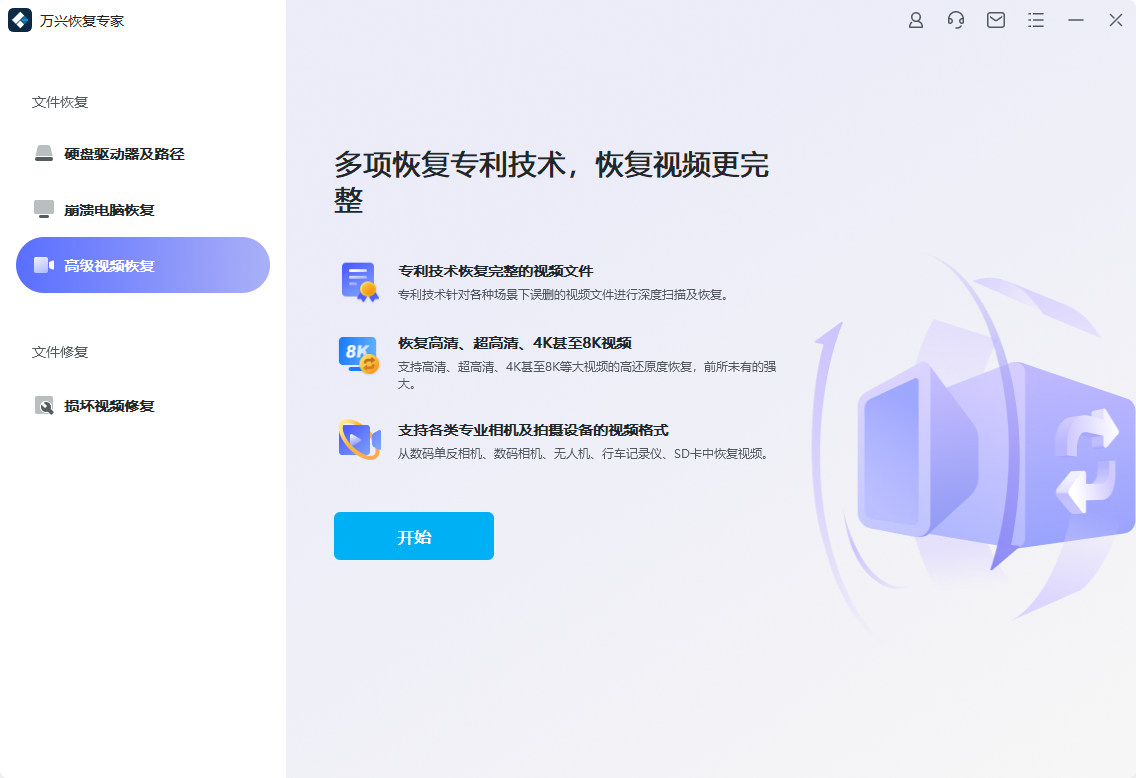
步骤二:将视频文件添加到修复列表中后,选中点击底部的【修复】按钮后,程序会自行修复该视频,修复后会弹出修复结果。
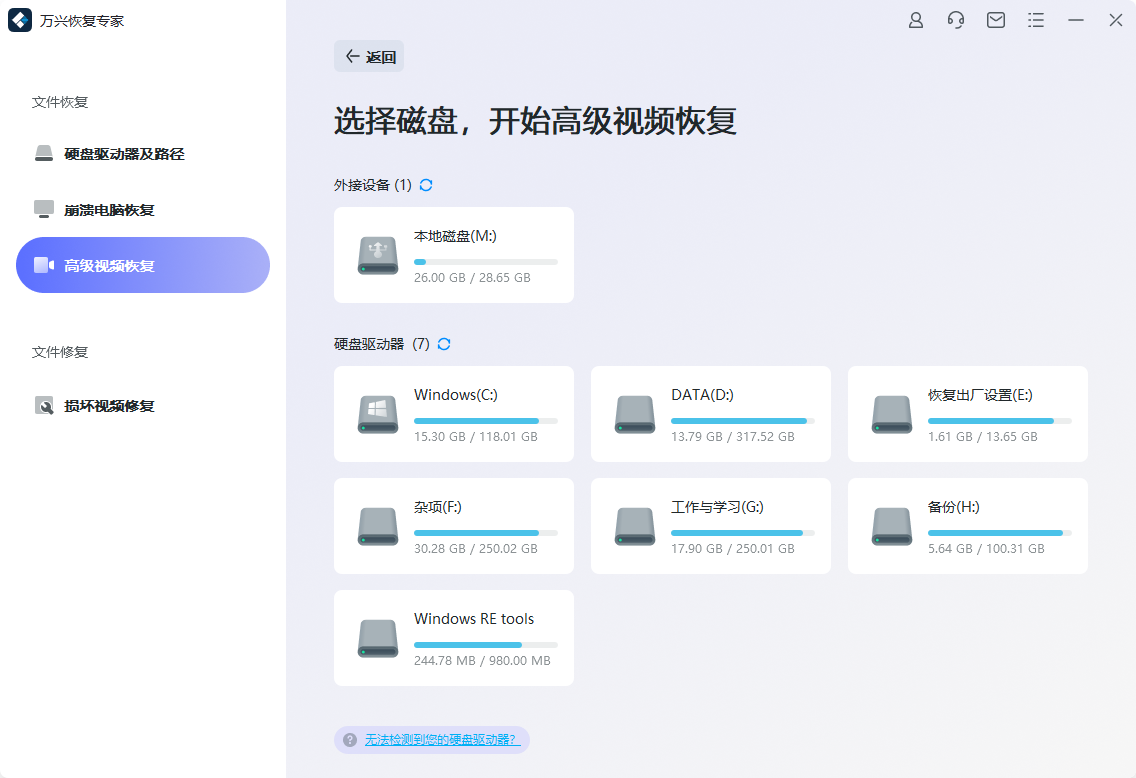
步骤三:如果对修复结果不满意,则继续点击底部的【高级修复】按钮,在高级修复模式中点击【添加示例视频以修复】按钮,然后在弹出的窗口中选中本地电脑上和所修复的视频格式相同的有效视频上传。
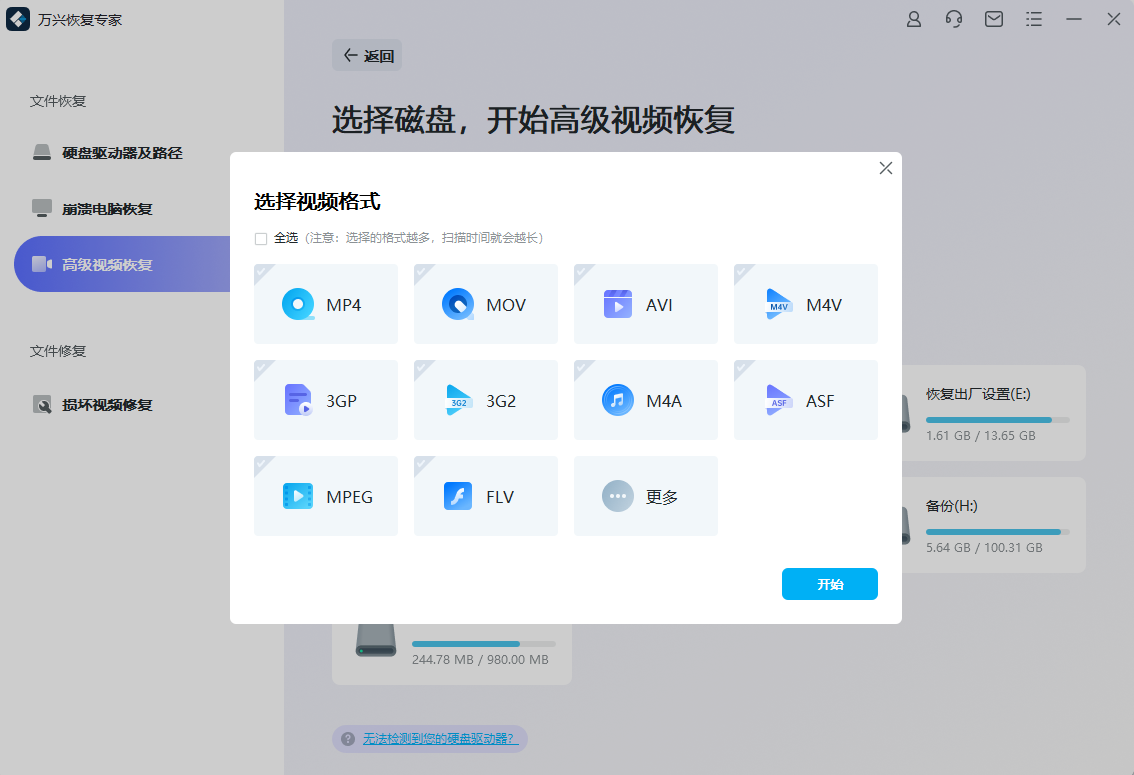
步骤四:上传后会提示【校验成功,请继续高级修复】,然后点击【修复】按钮后完成高级修复,显示视频修复完成后可以点击【预览】查看视频播放效果,点击【保存】后设置路径保存吸附好的视频文件。

电脑外放无声音设置流程
提到视频没声音怎么恢复时,如果我们通过万兴恢复专家修复了视频文件后依然无声,那么可能是我们设置问题,尤其是台式机使用外接音箱设备的话,需要设置音频播放为扬声器,具体操作流程如下:
步骤一:右击电脑左下方的【开始】按钮后再点击【Windows系统】选项,然后点击其中的【控制面板】选项。
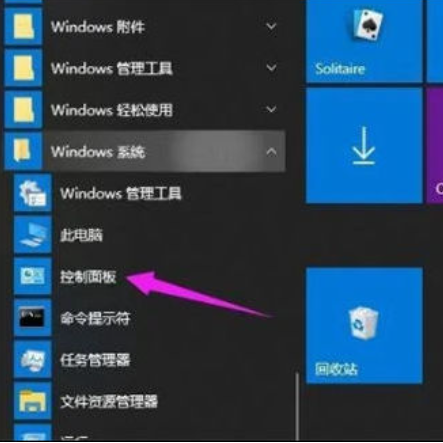
步骤二:点击控制面板中【硬件及声音】选项,再点击【声音】【扬声器】选项,选择具体的扬声器后,再来调整扬声器音量即可。
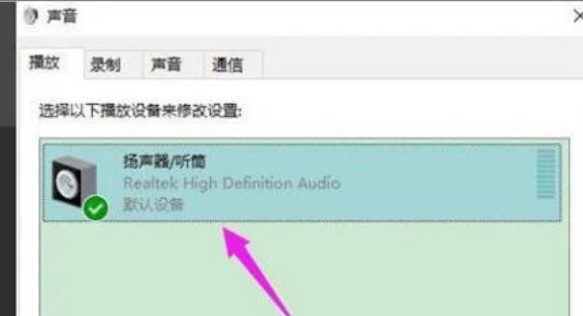
电脑没有声音修复流程
刚才介绍的是使用万兴恢复专家修复破损的视频,无论是没有声音还是画面模糊以及画面黑白等由于数据丢失导致的问题都可以使用万兴恢复专家来解决,而如果我们发现电脑上所有的视频都没有声音,这往往是因为电脑本身没有安装和更新音频驱动导致,对此我们可以进行如下操作:
步骤一:右击桌面上【我的电脑】后选择【管理】选项,然后点击【计算机管理窗口】的【设备管理器】选项。
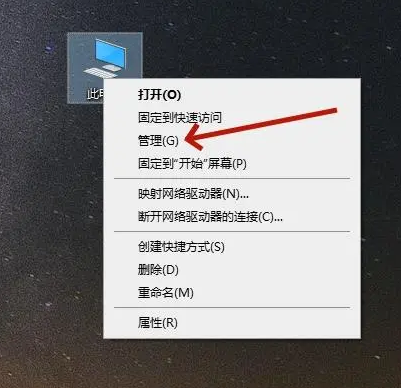
步骤二:接着找到列表中【声音、视频和游戏控制器】选项,点击展开后就能看到音频驱动,右击驱动点击【更新驱动程序】选项即可,电脑完成音频驱动的更新后,重启电脑再打开视频即可听到声音。
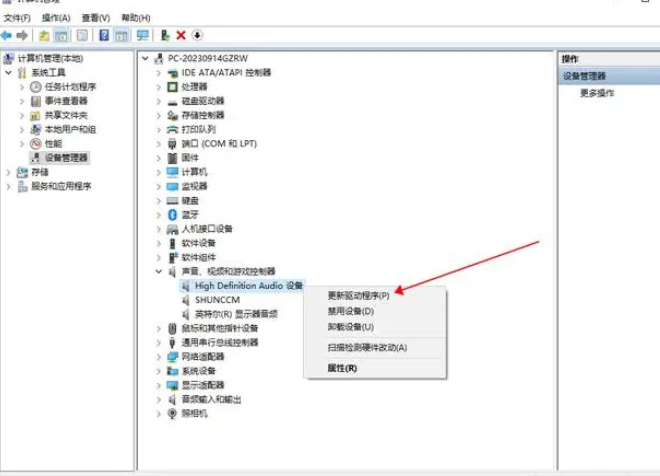
以上介绍的就是使用电脑播放视频没有声音的解决方法,先要确保视频文件本身没有问题,然后再查看电脑播放设置以及音频驱动等,这样就能顺利解决问题正常播放视频文件。
